Принтер HP LaserJet Enterprise M507dn (1PV87A) - инструкция пользователя по применению, эксплуатации и установке на русском языке. Мы надеемся, она поможет вам решить возникшие у вас вопросы при эксплуатации техники.
Если остались вопросы, задайте их в комментариях после инструкции.
"Загружаем инструкцию", означает, что нужно подождать пока файл загрузится и можно будет его читать онлайн. Некоторые инструкции очень большие и время их появления зависит от вашей скорости интернета.
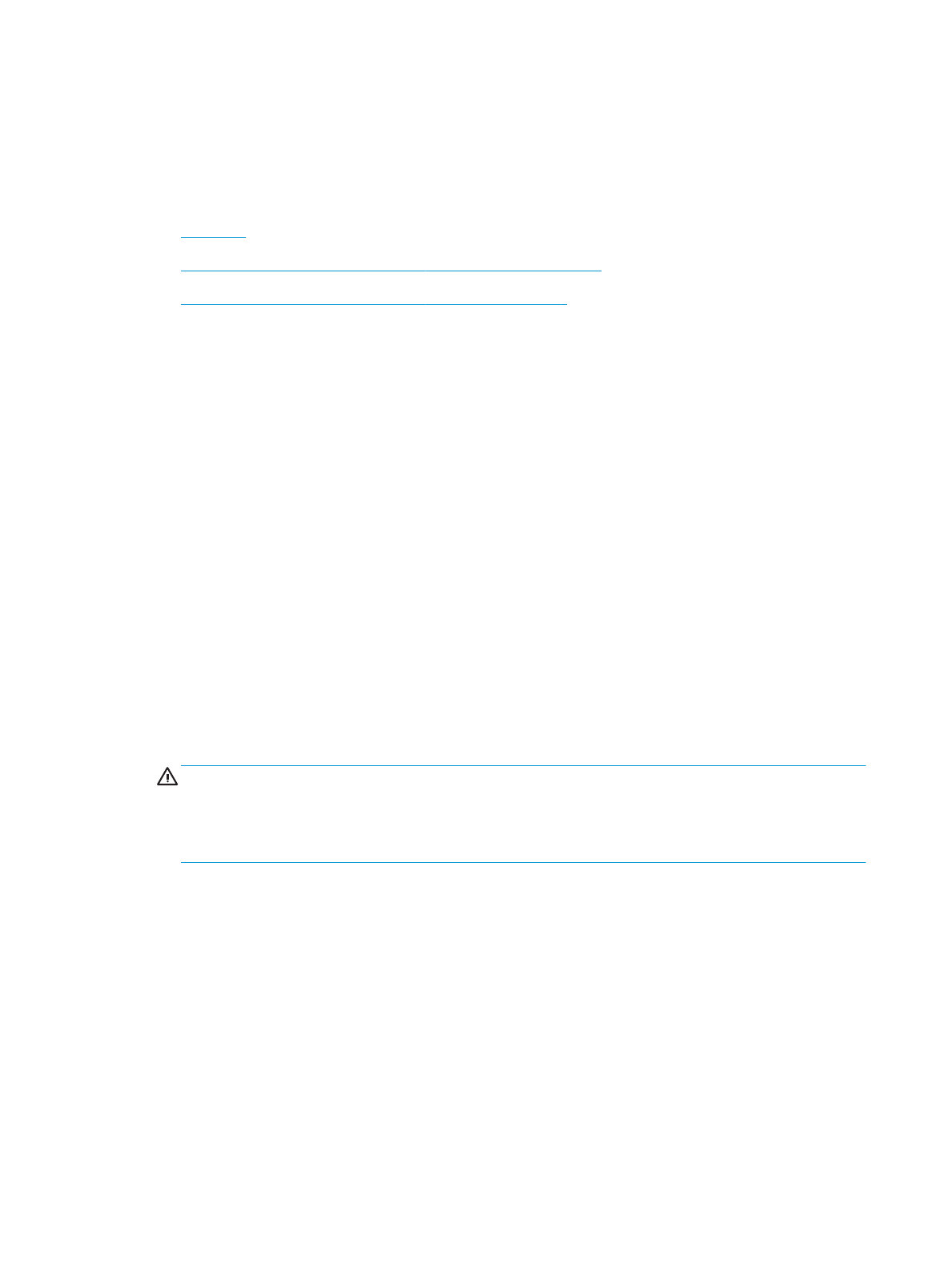
Настройка параметров расходных материалов HP для защиты
картриджей с тонером
Администратор сети может настроить параметры защиты картриджей с тонером, используя панель
управления принтера или встроенный веб-сервер HP (EWS).
●
●
Включение и отключение функции «Политика по картриджам»
●
Включение и отключение функции «Защита картриджей»
Введение
Используйте функции HP "Политика по картриджам" и "Защита картриджей", чтобы узнать, какие
картриджи установлены в принтере, и защитить их от кражи.
В HP Web Jetadmin для доступа к параметрам следует выбрать панель Управление устройствами и перейти
в следующее меню: Настройка > Расходные материалы > Политика по картриджам или Защита
картриджей.
Эти функции доступны в HP FutureSmart версии 3 и более поздних версий.
●
Политика по картриджам:
Эта функция защищает принтер от использования поддельных
картриджей с тонером, позволяя устанавливать только оригинальные картриджи HP. Подлинные
картриджи HP обеспечивают наилучшее качество печати. При установке картриджа, который не
является подлинным картриджем HP, на панели управления принтера появляется сообщение о
недействительности картриджа, а также дальнейшие инструкции.
●
Защита картриджей:
Эта функция привязывает картриджи с тонером к определенному принтеру или
к нескольким принтерам, чтобы эти картриджи невозможно было использовать в других принтерах.
Защита картриджей позволяет сохранять вложенные средства. Если эта функция включена, при
установке защищенного картриджа из исходного принтера в другой принтер печать будет
невозможна. На панели управления принтера появится сообщение о том, что картридж защищен, а
также дальнейшие инструкции.
ПРЕДУПРЕЖДЕНИЕ.
После включения на принтере функции защиты картриджей эта функция будет
всегда
автоматически применяться ко всем картриджам, устанавливаемым в принтер. Чтобы
выключить защиту для нового картриджа, отключите функцию
перед
его установкой.
При отключении этой функции защита не выключается для установленных картриджей.
Обе функции по умолчанию отключены. Для включения или отключения выполните следующие действия.
32
Глава 3 Расходные материалы, дополнительные принадлежности и запасные части
RUWW
Содержание
- 5 Содержание
- 11 Общие сведения о принтере; Значки предупреждений
- 13 Опасность поражения электрическим током
- 14 Изображения принтера; Вид принтера спереди
- 15 Вид принтера сзади; Интерфейсные порты
- 20 Как использовать сенсорную панель управления
- 22 Технические характеристики принтера; Технические характеристики
- 23 Поддерживаемые ОС
- 25 Решения для мобильной печати
- 26 Размеры принтера
- 27 Допустимые условия эксплуатации; Аппаратная настройка принтера и установка ПО
- 29 Лотки для бумаги; Введение
- 30 Загрузка бумаги в лоток 1; Загрузка бумаги в лоток 1 (многофункциональный лоток)
- 31 Ориентация бумаги в лотке 1
- 32 Использование альтернативного режима бланков; принтера
- 33 Загрузка бумаги в лоток 2 и лотки на 550 листов
- 35 Ориентация бумаги в лотке 2 и лотке на 550 листов
- 37 Загрузка и печать конвертов; Печать конвертов; Ориентация конверта
- 38 Загрузка и печать этикеток; Ручная подача этикеток; Ориентация этикетки
- 40 Заказ
- 41 Детали для самостоятельного ремонта
- 43 Включение и отключение функции «Политика по картриджам»; картриджам»
- 47 Включение и отключение функции «Защита картриджей»
- 49 картриджей»
- 50 картриджей
- 51 Информация о картридже
- 52 Извлечение и замена картриджей
- 57 Печать
- 58 Автоматическая печать на обеих сторонах (Windows)
- 59 Двусторонняя печать в ручном режиме (Windows)
- 60 Печатать несколько страниц на листе (Windows)
- 61 Дополнительные задания на печать
- 62 Автоматическая двусторонняя печать (macOS)
- 63 Печатать несколько страниц на листе (macOS)
- 67 Печать сохраненного задания
- 68 Удаление сохраненного задания; Удаление задания, сохраненного в принтере; Информация, передаваемая в принтер в целях учета заданий
- 71 HP ePrint по электронной почте
- 72 AirPrint
- 73 Печать с флэш-накопителя USB
- 74 Активация порта USB для печати; Способ 1. Включение порта USB с панели управления принтера
- 76 Печать документов с накопителя USB; Печать документов с накопителя USB (сенсорная панель управления)
- 81 Управление принтером
- 84 Функции встроенного веб-сервера HP; Вкладка Сведения; Вкладка Общее
- 86 Вкладка Печать; Вкладка Расходные материалы; Вкладка Устранение неполадок
- 87 Вкладка Безопасность; Вкладка Веб-службы HP
- 88 Вкладка Сеть
- 89 Список Прочие ссылки
- 91 Настройка параметров IP-сети; Просмотр и изменение сетевых параметров
- 92 Изменение сетевого имени принтера
- 94 Скорость подключения и параметры двусторонней печати
- 96 Функции безопасности принтера; Сведения о безопасности
- 97 Назначение пароля администратора
- 98 диски HP
- 99 Параметры энергопотребления
- 100 Настройка режима EconoMode из драйвера принтера; более 1 Вт
- 103 Решение проблем
- 106 Восстановление заводских настроек
- 109 Для принтеров с модулем факса; Order supplies (Заказ расходных материалов)
- 111 Принтер не захватывает или пропускает захват бумаги; Принтер не захватывает бумагу
- 113 Принтером захватывается несколько листов бумаги
- 117 Устранение замятия бумаги
- 118 Устранение замятия бумаги в лотке 1 — 13.A1
- 124 Устранение замятия бумаги в выходном лотке — 13.E1
- 129 Устранение замятий в области картриджей с тонером
- 133 Устранение проблем с качеством печати
- 134 Обновление микропрограммы принтера; Печать из другой программы
- 135 Проверка параметра типа бумаги для задания печати
- 137 Визуально проверьте тонер-картридж или картриджи
- 138 Проверка бумаги и среды печати
- 149 Решение проблем проводной сети
- 151 Решение проблем беспроводной сети
- 152 соединения
- 154 Беспроводная сеть не функционирует; Уменьшение помех в беспроводной сети
- 155 Указатель













































































































































































